无法在 Windows 11 中卸载 Xbox Game Bar [修复]
大家好,今天本人给大家带来文章《无法在 Windows 11 中卸载 Xbox Game Bar [修复]》,文中内容主要涉及到,如果你对文章方面的知识点感兴趣,那就请各位朋友继续看下去吧~希望能真正帮到你们,谢谢!
Xbox 游戏栏是所有想要在玩自己喜欢的游戏时捕捉、记录屏幕并与其他游戏玩家朋友聊天的游戏玩家的福音。许多用户报告说,他们发现 Xbox 游戏栏一直通过录制屏幕直到游戏玩家玩游戏时一直捕获屏幕,这让他们感到恼火。
它还占用了系统的大部分空间来存储所有记录的游戏剪辑,而这些对用户来说并非都是必需的。对于用户来说,不断检查他们需要哪些剪辑以及需要丢弃哪些剪辑实际上是一项繁琐的工作。这让他们感到沮丧。
更烦人的是,当他们去卸载系统上的 Xbox 游戏栏时,他们看不到任何卸载按钮来删除它。在研究了有关此问题的一些信息后,我们收集了使用本文下面说明的步骤删除或禁用 Windows 11 系统中的 Xbox Game Bar 的解决方案。
如何使用 PowerShell 在 Windows 11 中卸载 Xbox Game Bar
已经发现在任何 Windows 系统上都没有直接卸载 Xbox Game Bar 的方法。相反,我们可以使用命令行工具(如 PowerShell)通过执行卸载它的命令来删除 Xbox Game Bar。
以下是有关如何使用 PowerShell 命令卸载它的步骤。
第 1 步:首先,同时按下Windows和I键以打开设置应用程序。
第 2 步:在“设置”应用程序中,单击左侧面板中的“游戏”选项。
第 3 步:然后选择游戏页面上的Xbox 游戏栏选项。
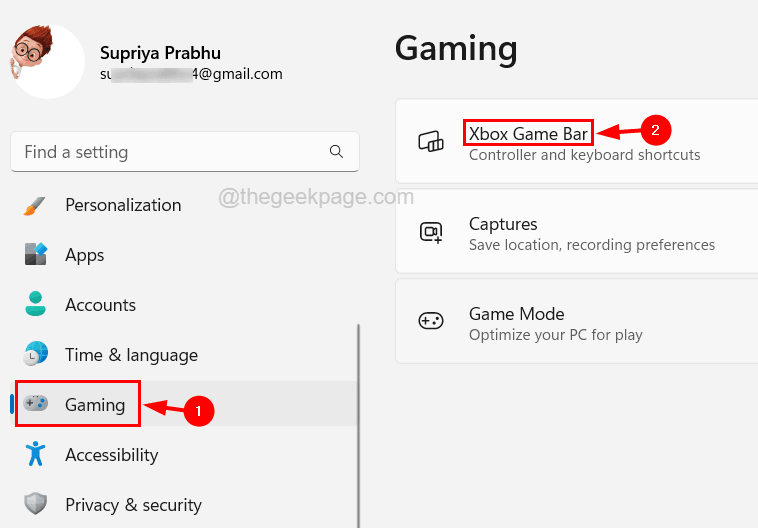
第 4 步:接下来,使用此按钮切换按钮单击打开 Xbox 游戏栏将其关闭,如下图所示。
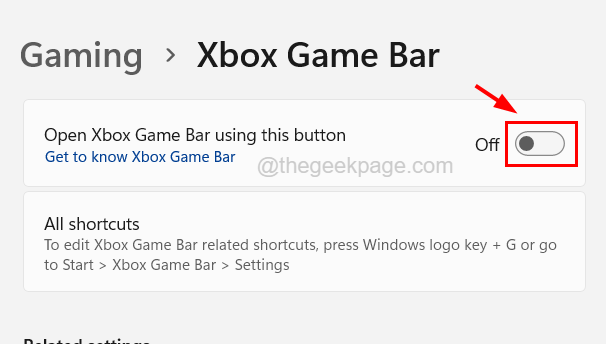
第5步:完成后,关闭设置窗口。
第 6 步:现在通过按Windows键并键入已安装的应用程序,然后按Enter键打开已安装的应用程序页面。
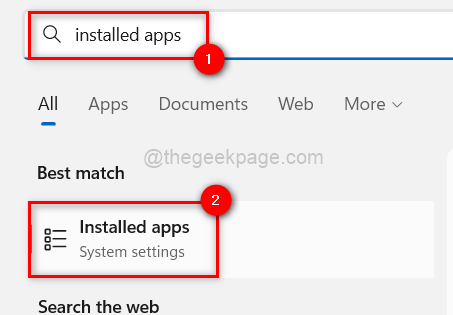
第 7 步:打开已安装的应用程序页面后,在搜索栏中键入xbox 游戏栏,然后从搜索结果中单击Xbox游戏栏的三点菜单,如下面的屏幕截图所示。
第 8 步:从菜单列表中选择高级选项。
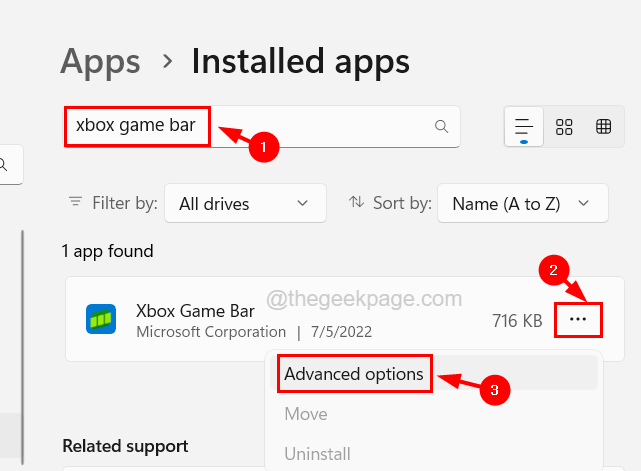
第 9 步:在“高级选项”页面上,向下滚动并从“后台应用程序权限”的下拉菜单中选择“从不”选项。
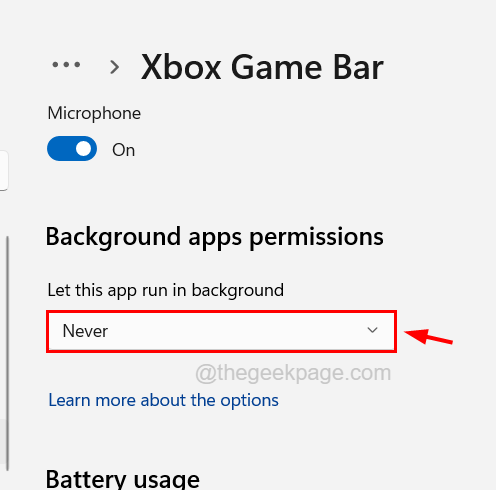
第 10 步:然后单击“终止”按钮,您可以在“终止”部分下找到该按钮。
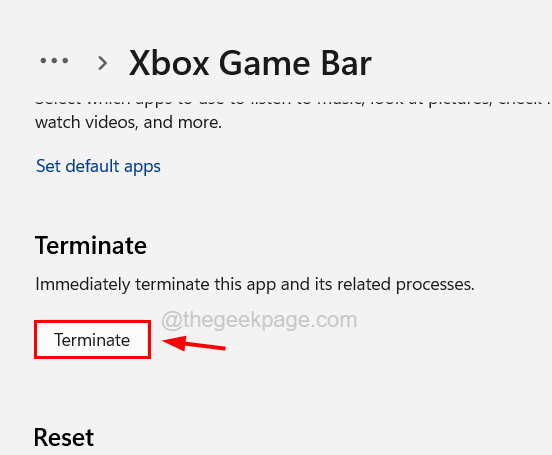
第 11 步:这将确保 Xbox 游戏栏永远不会在后台运行,并终止系统中当前仍在运行的 Xbox 游戏栏进程。
第 12 步:完成后,您需要打开 PowerShell 窗口。
第 13 步:为此,同时按下Windows和R键,然后在运行命令框的文本框中键入powershell 。
第 14 步:然后按Enter键,在系统上打开PowerShell窗口。
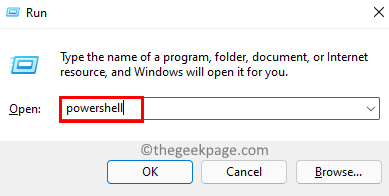
第 15 步:现在在 PowerShell 窗口中键入以下行,然后按Enter键。
Get-AppxPackage Microsoft.XboxGamingOverlay | 删除-AppxPackage
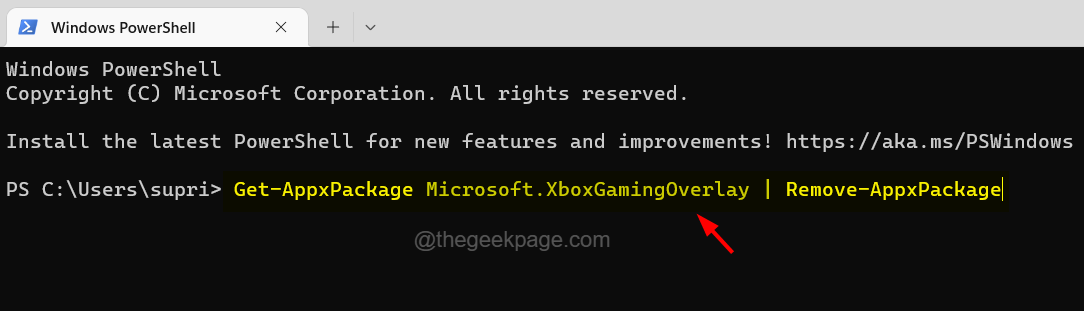
第 16 步:执行此命令后,Xbox 游戏栏将从系统中删除。
第 17 步:完成后关闭 PowerShell 窗口。
第 18 步:以后如果需要重新安装,可以转到系统上的 Microsoft Store 应用程序并在控制台中搜索 Xbox Game Bar 并从那里安装。
好了,本文到此结束,带大家了解了《无法在 Windows 11 中卸载 Xbox Game Bar [修复]》,希望本文对你有所帮助!关注golang学习网公众号,给大家分享更多文章知识!
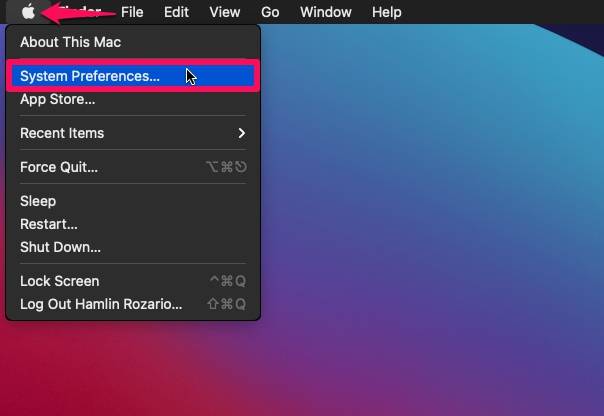 如何在 Mac 上使用快速用户切换
如何在 Mac 上使用快速用户切换
- 上一篇
- 如何在 Mac 上使用快速用户切换

- 下一篇
- 5 个在 Windows 11 上运行良好的最佳高质量网络摄像头
-

- 文章 · 软件教程 | 5小时前 | 故障排查 注册表 声卡驱动 电脑没声音 Windows音频服务
- 电脑无声音红叉,音频驱动修复教程
- 355浏览 收藏
-

- 文章 · 软件教程 | 5小时前 |
- 美图秀秀贴纸调整技巧详解
- 270浏览 收藏
-

- 文章 · 软件教程 | 5小时前 |
- 抖音小程序如何投PC推广?收益怎么查看
- 439浏览 收藏
-

- 文章 · 软件教程 | 5小时前 |
- QQ邮箱设置个性签名方法详解
- 354浏览 收藏
-

- 文章 · 软件教程 | 5小时前 | 备份 照片 清理 iCloud云盘 iCloud储存空间
- iCloud空间满怎么清理?实用方法推荐
- 378浏览 收藏
-

- 文章 · 软件教程 | 5小时前 |
- Windows10耳机无声音怎么解决
- 304浏览 收藏
-

- 前端进阶之JavaScript设计模式
- 设计模式是开发人员在软件开发过程中面临一般问题时的解决方案,代表了最佳的实践。本课程的主打内容包括JS常见设计模式以及具体应用场景,打造一站式知识长龙服务,适合有JS基础的同学学习。
- 543次学习
-

- GO语言核心编程课程
- 本课程采用真实案例,全面具体可落地,从理论到实践,一步一步将GO核心编程技术、编程思想、底层实现融会贯通,使学习者贴近时代脉搏,做IT互联网时代的弄潮儿。
- 516次学习
-

- 简单聊聊mysql8与网络通信
- 如有问题加微信:Le-studyg;在课程中,我们将首先介绍MySQL8的新特性,包括性能优化、安全增强、新数据类型等,帮助学生快速熟悉MySQL8的最新功能。接着,我们将深入解析MySQL的网络通信机制,包括协议、连接管理、数据传输等,让
- 500次学习
-

- JavaScript正则表达式基础与实战
- 在任何一门编程语言中,正则表达式,都是一项重要的知识,它提供了高效的字符串匹配与捕获机制,可以极大的简化程序设计。
- 487次学习
-

- 从零制作响应式网站—Grid布局
- 本系列教程将展示从零制作一个假想的网络科技公司官网,分为导航,轮播,关于我们,成功案例,服务流程,团队介绍,数据部分,公司动态,底部信息等内容区块。网站整体采用CSSGrid布局,支持响应式,有流畅过渡和展现动画。
- 485次学习
-

- ChatExcel酷表
- ChatExcel酷表是由北京大学团队打造的Excel聊天机器人,用自然语言操控表格,简化数据处理,告别繁琐操作,提升工作效率!适用于学生、上班族及政府人员。
- 3212次使用
-

- Any绘本
- 探索Any绘本(anypicturebook.com/zh),一款开源免费的AI绘本创作工具,基于Google Gemini与Flux AI模型,让您轻松创作个性化绘本。适用于家庭、教育、创作等多种场景,零门槛,高自由度,技术透明,本地可控。
- 3425次使用
-

- 可赞AI
- 可赞AI,AI驱动的办公可视化智能工具,助您轻松实现文本与可视化元素高效转化。无论是智能文档生成、多格式文本解析,还是一键生成专业图表、脑图、知识卡片,可赞AI都能让信息处理更清晰高效。覆盖数据汇报、会议纪要、内容营销等全场景,大幅提升办公效率,降低专业门槛,是您提升工作效率的得力助手。
- 3455次使用
-

- 星月写作
- 星月写作是国内首款聚焦中文网络小说创作的AI辅助工具,解决网文作者从构思到变现的全流程痛点。AI扫榜、专属模板、全链路适配,助力新人快速上手,资深作者效率倍增。
- 4564次使用
-

- MagicLight
- MagicLight.ai是全球首款叙事驱动型AI动画视频创作平台,专注于解决从故事想法到完整动画的全流程痛点。它通过自研AI模型,保障角色、风格、场景高度一致性,让零动画经验者也能高效产出专业级叙事内容。广泛适用于独立创作者、动画工作室、教育机构及企业营销,助您轻松实现创意落地与商业化。
- 3832次使用
-
- pe系统下载好如何重装的具体教程
- 2023-05-01 501浏览
-
- qq游戏大厅怎么开启蓝钻提醒功能-qq游戏大厅开启蓝钻提醒功能教程
- 2023-04-29 501浏览
-
- 吉吉影音怎样播放网络视频 吉吉影音播放网络视频的操作步骤
- 2023-04-09 501浏览
-
- 腾讯会议怎么使用电脑音频 腾讯会议播放电脑音频的方法
- 2023-04-04 501浏览
-
- PPT制作图片滚动效果的简单方法
- 2023-04-26 501浏览









